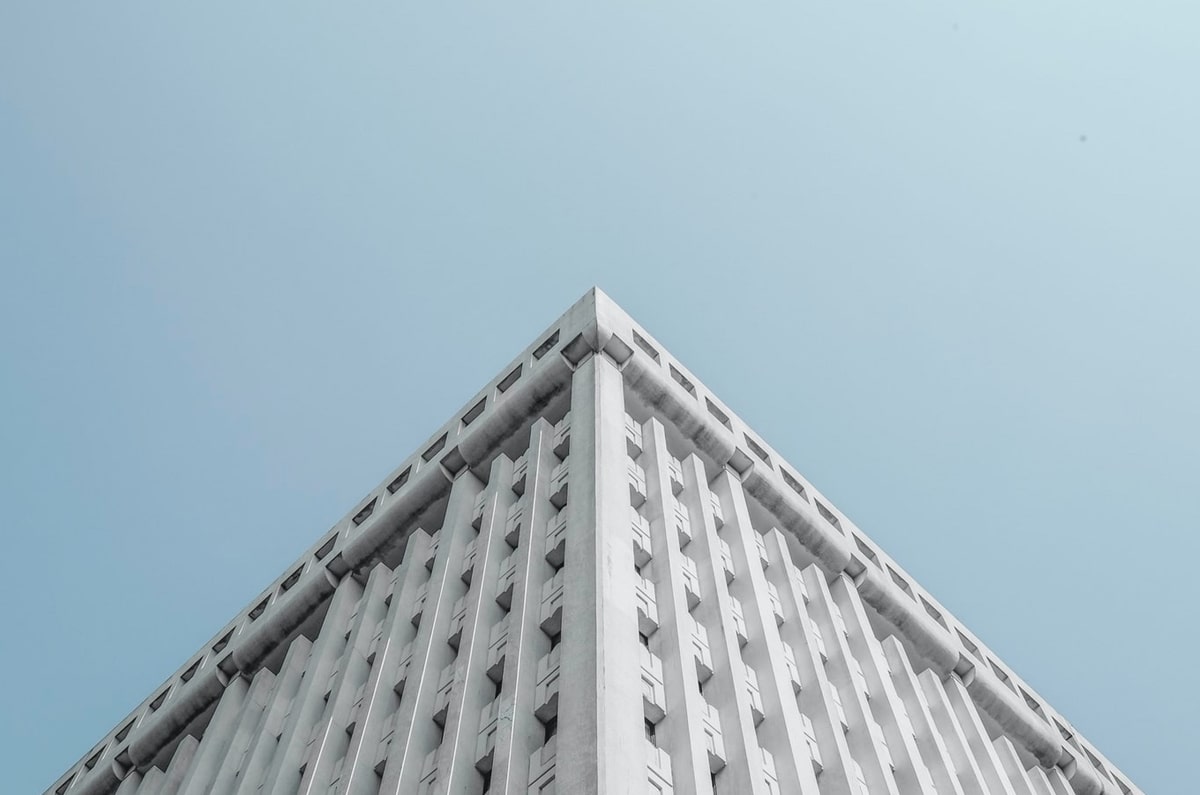微信小程序截图开发
在微信小程序的开发过程中,截图功能是一个常见的需求,尤其是在需要分享内容或保存信息时。虽然微信小程序本身并未直接提供截图API,但开发者可以通过一些方法实现这一功能。以下是实现微信小程序截图的几种常用方法。
使用Canvas进行截图
微信小程序支持使用Canvas组件来绘制和生成截图。开发者可以通过Canvas的drawImage、drawText等方法将需要的内容绘制到Canvas上,然后使用toTempFilePath方法将Canvas内容转换为图片。以下是一个简单的示例代码:
ctx = wx.();
ctx.(, , , , );
ctx.();
ctx.(, {
wx.({
: ,
: () {
.(res.);
}
});
});
这种方法的优点是可以灵活控制绘制的内容,适合需要自定义截图的场景。
使用第三方库
除了使用Canvas,开发者还可以利用一些第三方库来简化截图的过程。例如,wxml2Canvas是一个流行的库,可以帮助开发者将WXML结构转换为Canvas,从而实现截图功能。使用该库的基本步骤如下:
- 引入
wxml2Canvas库。 - 在需要截图的页面中调用相应的方法。
wxml2canvas ;
().( {
canvas.({
: () {
.(res.);
}
});
});
这种方式可以快速实现截图,适合不想深入Canvas API的开发者。
使用WebView进行截图
在某些情况下,开发者可能需要在WebView中进行截图。可以通过跳转到一个H5页面,在该页面中使用JavaScript库(如dom-to-image)进行截图。以下是一个基本的实现步骤:
- 在小程序中跳转到H5页面。
- 在H5页面中使用
dom-to-image库进行截图。
node = .();
domtoimage.(node)
.( () {
img = ();
img. = dataUrl;
..(img);
})
.( () {
.(, error);
});
这种方法适合需要在Web环境中进行复杂截图的场景。
深度扩展:微信小程序截图的应用场景与挑战
应用场景
-
数据保存:用户可以将重要信息(如成绩单、健康报告等)截图保存,方便日后查阅。
-
营销活动:商家可以设计活动页面,用户通过截图分享活动信息,增加曝光率。
面临的挑战
-
性能问题:在处理大尺寸Canvas或复杂DOM结构时,可能会导致性能下降,影响用户体验。
-
兼容性问题:不同设备和系统版本可能会影响截图的效果,开发者需要进行充分的测试。
-
用户体验:截图功能的实现需要考虑用户的操作习惯,确保操作简单易懂。
结论
微信小程序的截图功能虽然没有直接的API支持,但通过Canvas、第三方库和WebView等方法,开发者可以灵活地实现这一需求。随着小程序应用场景的不断扩展,截图功能的实现将为用户提供更多便利,同时也为开发者带来了新的挑战。通过不断优化和创新,开发者可以提升用户体验,推动小程序的进一步发展。